Buka blokir email Microsoft 365 saya
Jika email yang Anda coba kirim terpental dengan pesan kesalahan Pengirim Keluar Buruk, akun tersebut diblokir karena melebihi batas pengiriman. Gunakan Email & Dasbor Office untuk meninjau informasi tentang blokir dan membuka blokir alamat email.
Kesalahan Pengirim Keluar yang buruk mencakup "550 5.1.8 Akses ditolak, pengirim keluar yang buruk" dalam pesan pentalan. Pesan tersebut mungkin terlihat berbeda tergantung pada klien email Anda.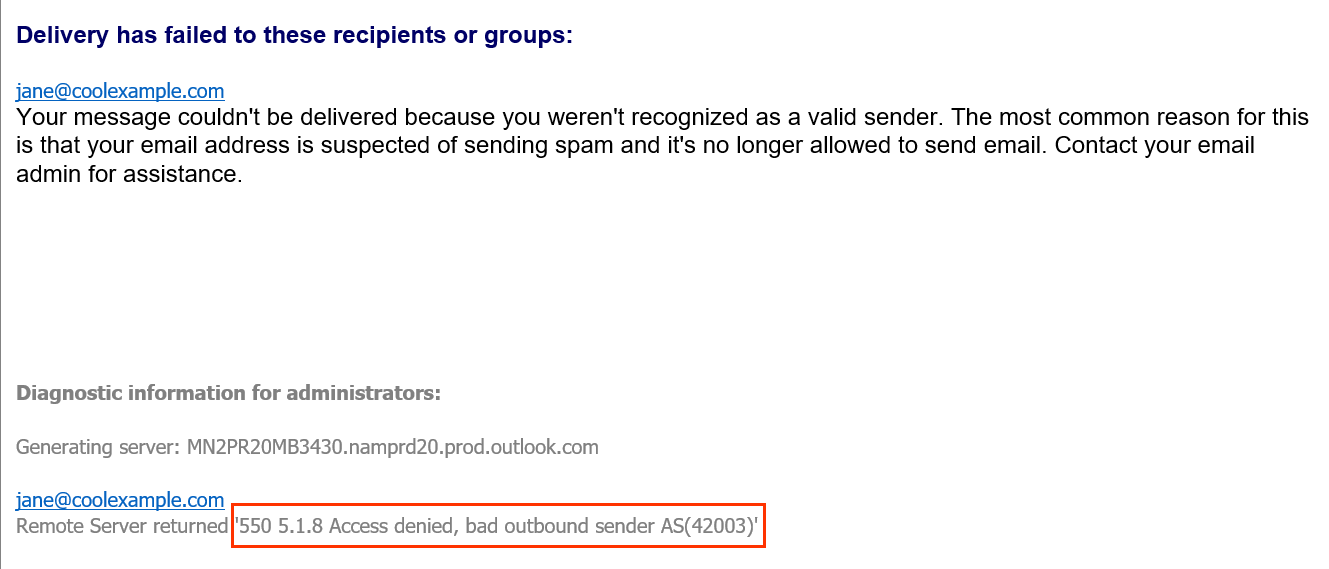
Catatan: Jika Anda adalah admin dan memiliki beberapa pengguna yang diblokir, Anda dapat membuka blokir akun melalui Microsoft .
- Masuk ke Email & Dasbor Office (gunakan nama pengguna dan kata sandi GoDaddy Anda).
- Di sisi paling kiri, pilih Admin Microsoft 365 , lalu Buka Blokir Email .
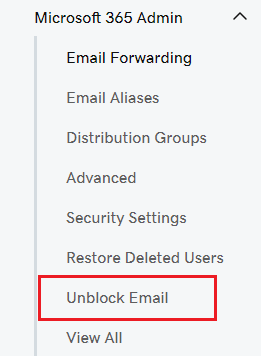
- Jika Anda memiliki beberapa organisasi, pilih domain yang terpengaruh. Jika Anda memiliki satu organisasi, lanjutkan ke langkah berikutnya.
- Sebagai jenis pantulan yang diterima, pilih Pengirim Keluar Buruk .
- Pilih rentang tanggal saat email terpental dimulai. Atau, jika sebelumnya diatasi, saat terjadi lagi.
- Masukkan alamat email yang terpengaruh. Jika lebih dari satu alamat email diblokir, Anda harus mengulangi langkah-langkah ini dan mengirimkannya satu per satu.
- Pilih Kirim . Kami akan memindai akun email untuk menemukan masalah apa pun, yang mungkin memerlukan waktu beberapa menit.
- Setelah Anda melihat rincian blokir, pilih Ya jika email dikirim dengan sengaja (dikirim oleh pengguna email) atau Tidak jika dikirim secara tidak sengaja (tidak dikirim oleh pengguna email) dan akun email mungkin terganggu.
- Pilih Berikutnya.
- Jika email yang diblokir dikirim dengan sengaja, tinjau kebijakan pengiriman Microsoft, kosongkan kotak keluar, lalu lewati ke langkah 13.
- Jika email yang diblokir dikirim secara tidak sengaja, pilih salah satu opsi berikut tentang cara akun diretas:
- Phishing : Kredensial email (seperti nama pengguna dan kata sandi) dimasukkan di situs web penipuan.
- Malware : Virus atau malware lainnya telah diunduh dan ditangkap kredensial email atau email yang dikirim sebagai pengguna.
- Saya tidak tahu : Pengguna tidak tahu alasan alamat diretas.
- Lainnya : Pengguna mengetahui penyebab pembajakan dan itu bukan karena phishing atau malware. Masukkan alasannya agar kami dapat meningkatkan produk ini dan memenuhi kebutuhan Anda dengan lebih baik.
- Jika Anda memilih opsi bagaimana akun disusupi, selesaikan tugas yang diperlukan untuk email yang terpengaruh, lalu kosongkan kotak keluar Anda.
- Di samping setiap tugas, centang kotak, lalu Kirim Permintaan Pemblokiran .
- Jika alamat email di akun GoDaddy Anda terpengaruh oleh pemblokiran email, Anda harus memasukkan alamat email yang berbeda, lalu memilih Gunakan Email Ini .
Kami akan membuka blokir email Anda secara otomatis, namun diperlukan waktu hingga 24 jam sebelum Anda dapat mulai mengirim pesan lagi. Jika blokir Anda tidak dibuka atau masih mengalami masalah saat mengirim email setelah 24 jam, Pemandu GoDaddy kami siap membantu.
Langkah terkait
- Untuk memahami batas pengiriman alamat email Anda, lihat batasan akun Microsoft 365 .